青色调,调出青色调写真照片教程
2022-12-25 18:35:59
来源/作者: /
己有:16人学习过
本教程提供PSD源文件和原图片下载。
下载地址:https://img.lvups.com/d/file/bigpic/2022/12/25/wnpdrelffu5 /> 先看处理后的效果和原图片对比:

处理后的效果图片:
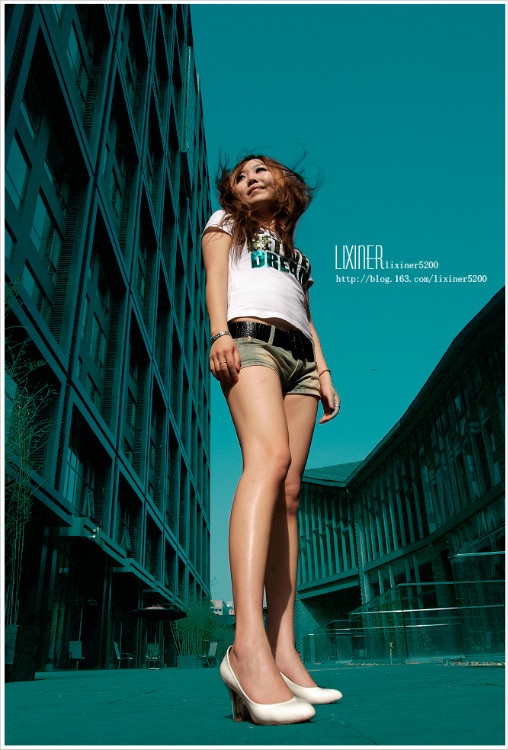
我们开始制作:
第一步:调出背景色.使用色彩平衡工具。
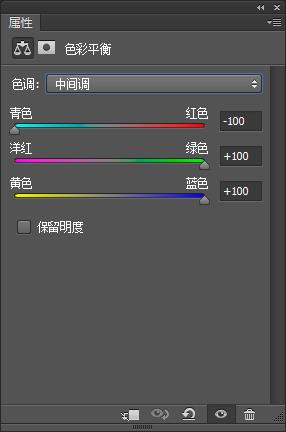
第二步:
先盖印一层。盖印方法:按ctrl+shift+alt+E键。
然后使用应用图像工具。 目的是微调图片下。
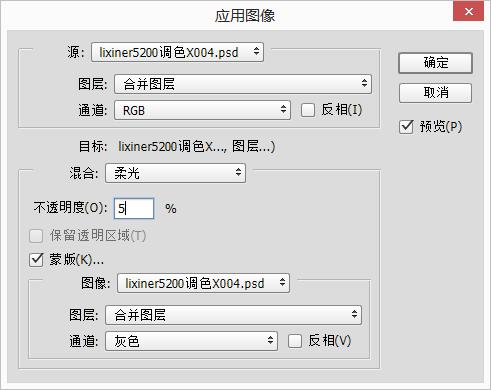
第三步:调整天空和树木的颜色。
使用可选颜色工具。
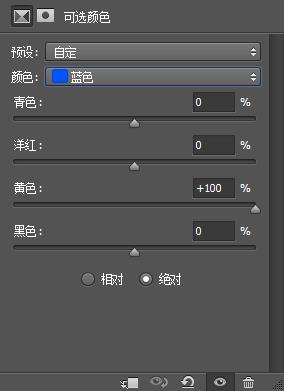
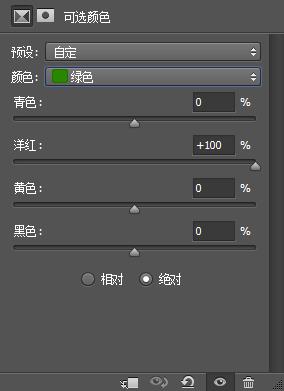
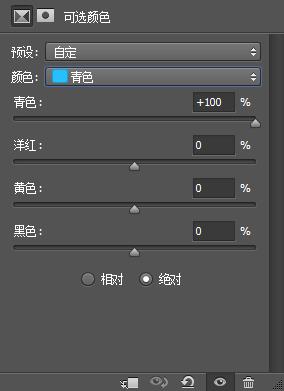
第四步:
调人物。使用可选颜色 工具。
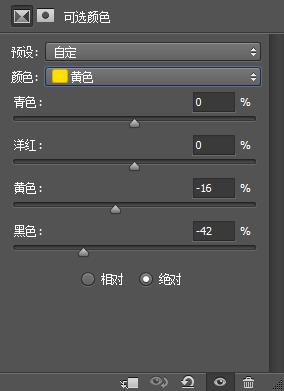
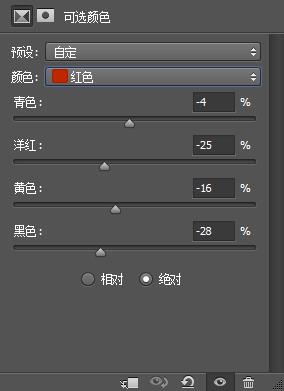
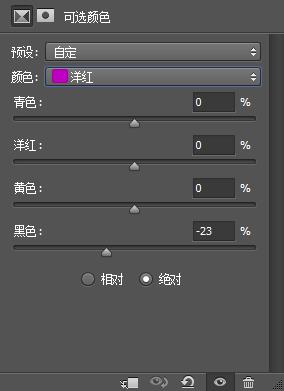
第五步:
再盖印一层。盖印方法:按ctrl+shift+alt+E键。
然后用污点修复工具把屋顶上的白点修掉。
第六步:最后把树木的颜色 调正下就行了。
使用可选颜色工具。
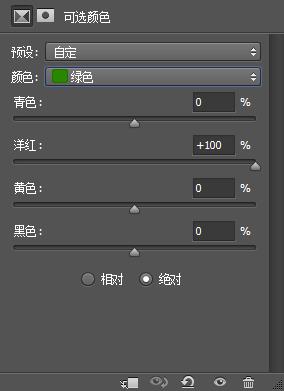
最后加个自己的文字和给图片加个边框就可以了。
祝大家学习快乐。谢谢大家
下载地址:https://img.lvups.com/d/file/bigpic/2022/12/25/wnpdrelffu5 /> 先看处理后的效果和原图片对比:

处理后的效果图片:
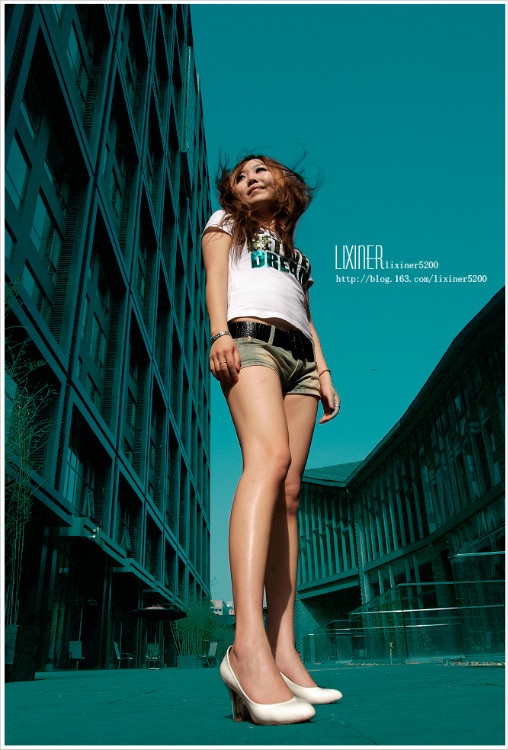
我们开始制作:
第一步:调出背景色.使用色彩平衡工具。
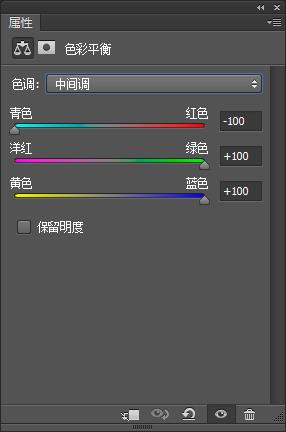
第二步:
先盖印一层。盖印方法:按ctrl+shift+alt+E键。
然后使用应用图像工具。 目的是微调图片下。
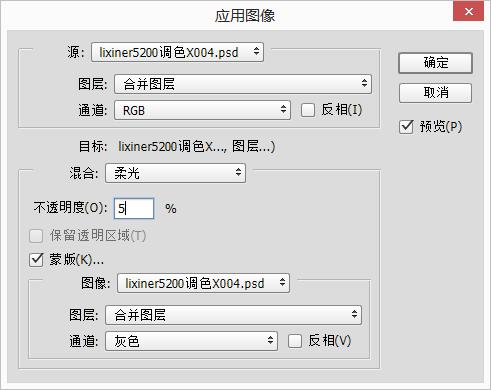
第三步:调整天空和树木的颜色。
使用可选颜色工具。
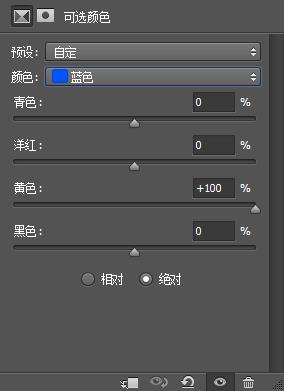
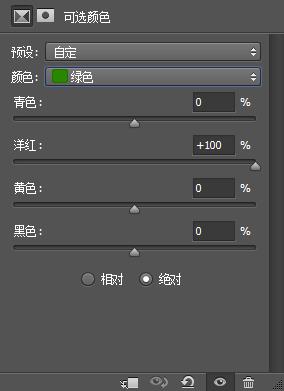
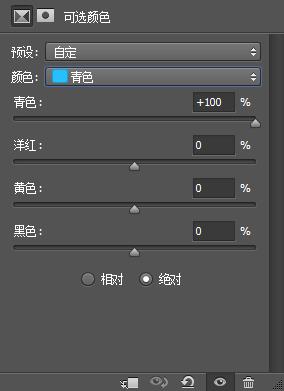
第四步:
调人物。使用可选颜色 工具。
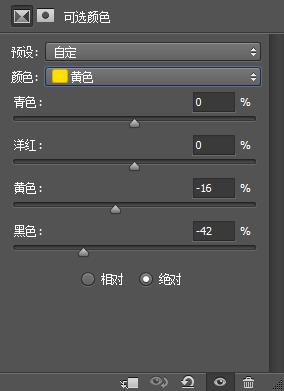
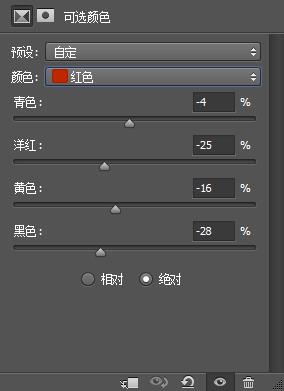
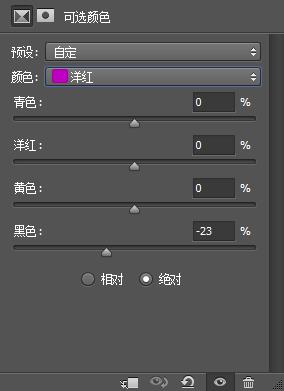
第五步:
再盖印一层。盖印方法:按ctrl+shift+alt+E键。
然后用污点修复工具把屋顶上的白点修掉。
第六步:最后把树木的颜色 调正下就行了。
使用可选颜色工具。
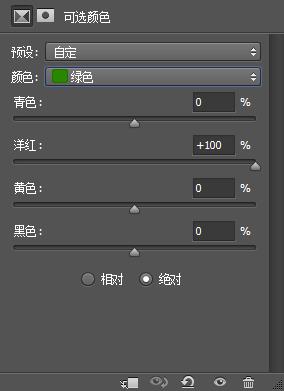
最后加个自己的文字和给图片加个边框就可以了。
祝大家学习快乐。谢谢大家
上一篇:蓝色调,ps调出暗调蓝色照片实例




























